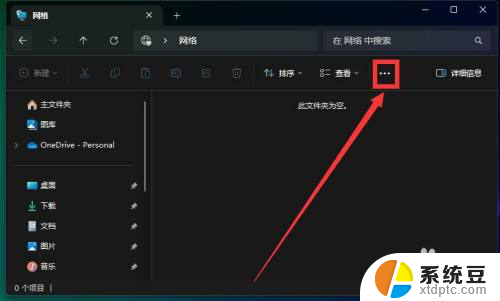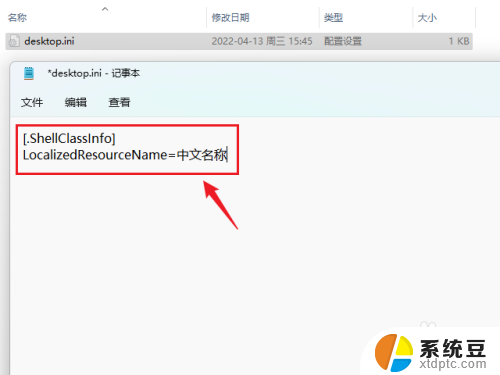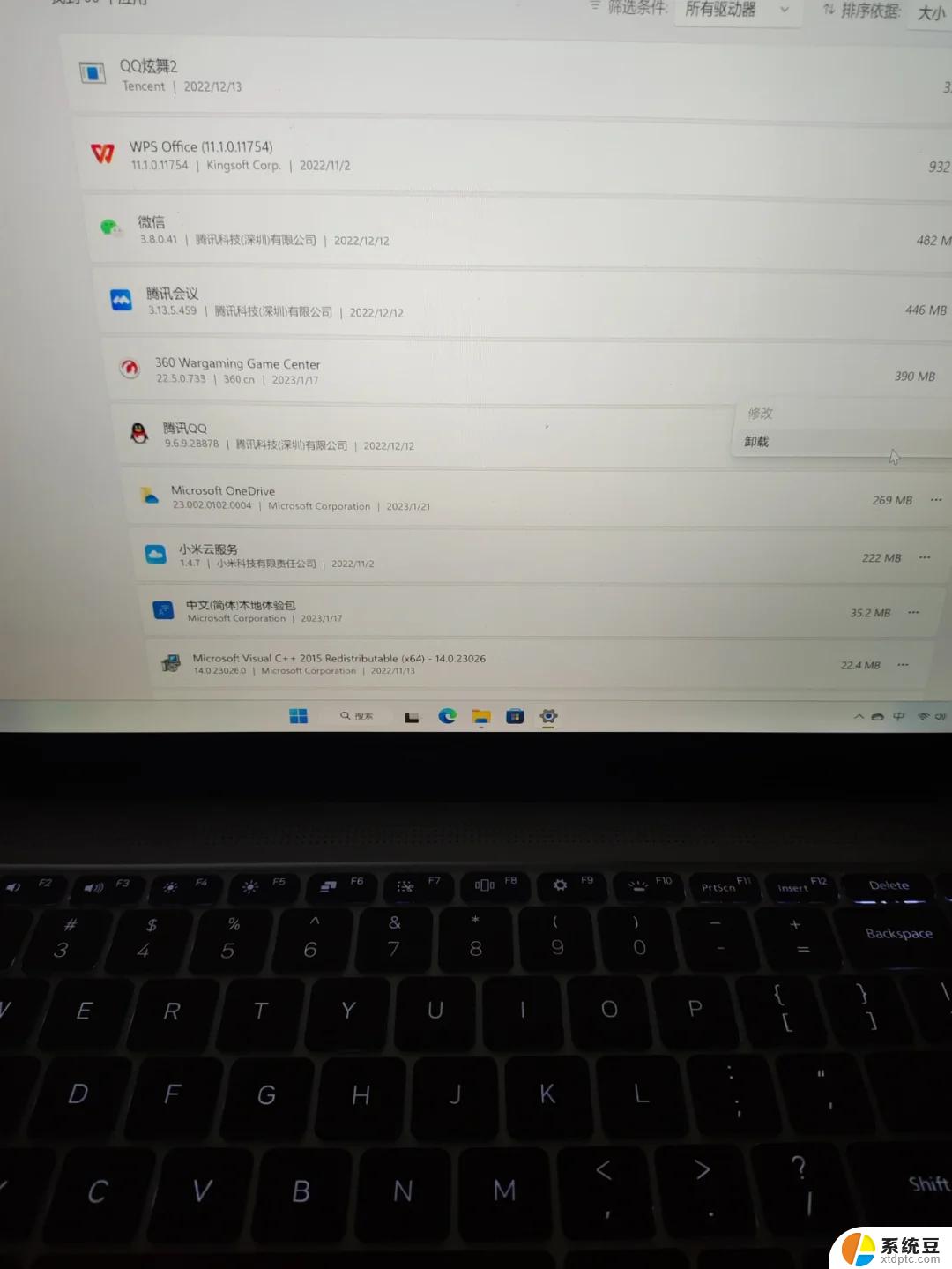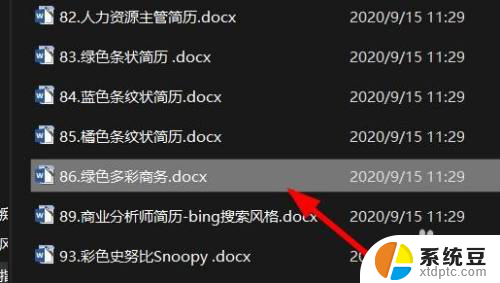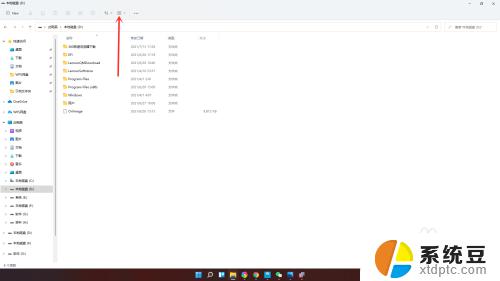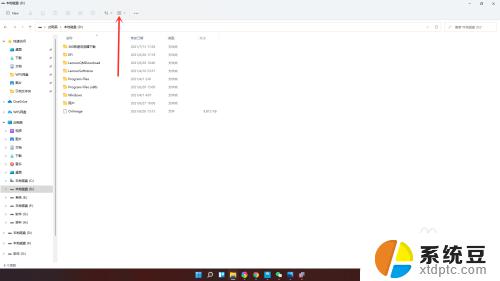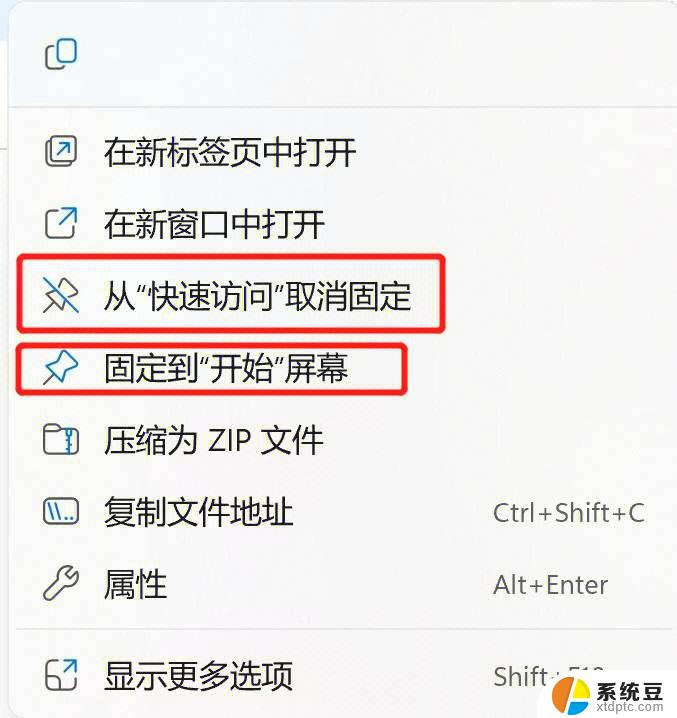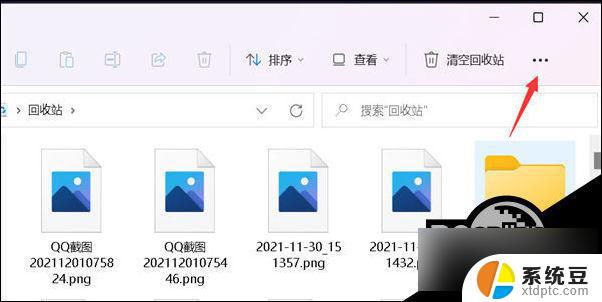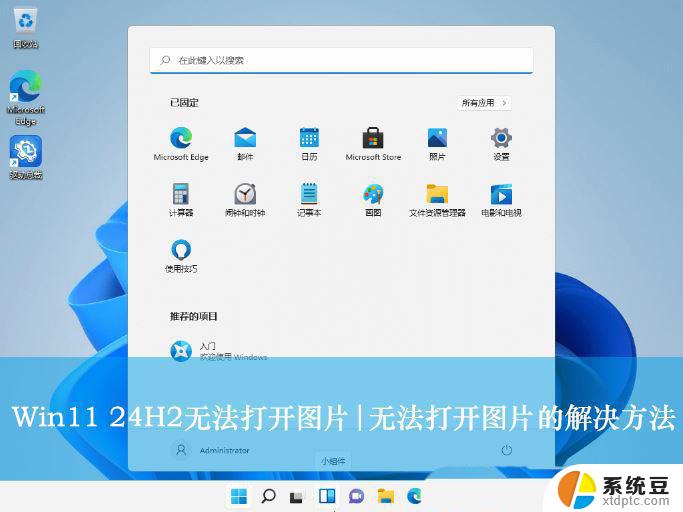win11不显示最近使用的文件 如何设置 Windows 11 不显示最近打开的文件
更新时间:2023-09-07 13:45:02作者:xtliu
win11不显示最近使用的文件,Windows 11是微软最新发布的操作系统,它带来了许多令人兴奋的功能和改进,有些用户发现在Windows 11上,最近打开的文件不再显示在任务栏或开始菜单中。这对于习惯了快速访问最近使用的文件的用户来说可能是一个不便之处。但幸运的是,Windows 11提供了一种简单的设置方法,可以让我们自定义是否显示最近打开的文件。接下来我们将探讨如何设置Windows 11以不显示最近使用的文件,以满足个人使用习惯的需求。
步骤如下:
1.打开电脑后点,在开始界面点击“设置”。
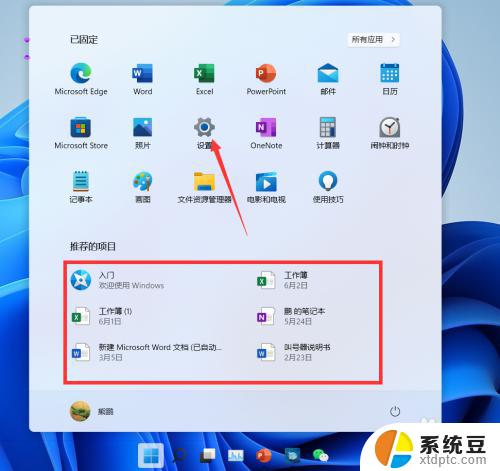
2.进入设置界面后,点击“个性化”。
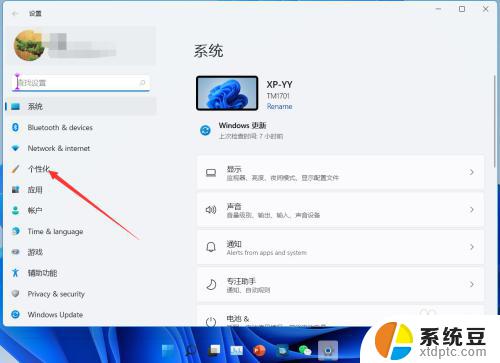
3.进入个性化界面后,点击“开始”。
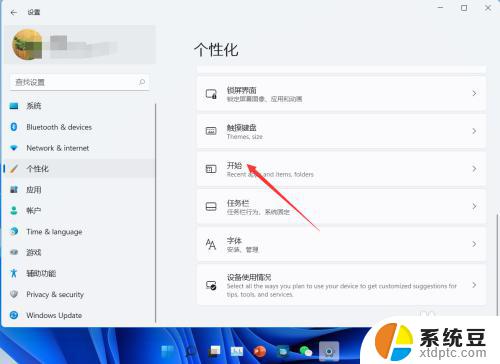
4.进入开始界面后,点击关闭“显示最近打开的项目”。
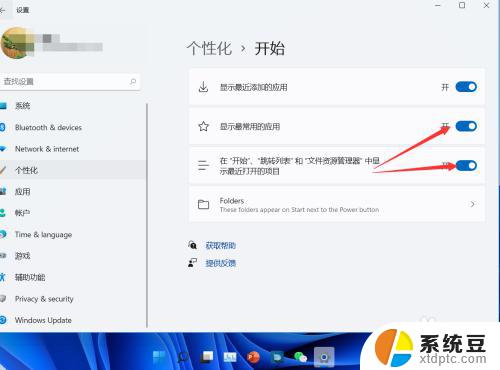
5.关闭后,windows 11就不会显示最近打开的文件了。
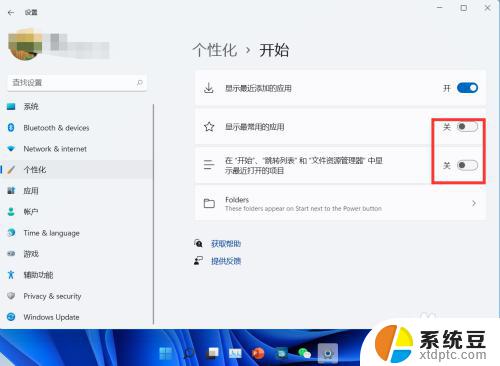
以上就是Win11不显示最近使用的文件的全部内容,如果你遇到了这种情况,那么你可以根据以上操作来解决,非常简单快速,一步到位。